无法访问,图文详细说明怎样处理windows无法访问指定设备路径或文件
Windows 7,中文名称视窗7,是由微软公司(Microsoft)开发的操作系统,内核版本号为Windows NT 6.1。Windows 7可供家庭及商业工作环境:笔记本电脑 、平板电脑 、多媒体中心等使用。和同为NT6成员的Windows Vista一脉相承,Windows 7继承了包括Aero风格等多项功能,并且在此基础上增添了些许功能。
小可爱们,你们有没有遇到过“windows无法访问指定设备路径或文件”的问题呢?如果遇到了你们是怎么解决的呢?接下来小编就告诉你们怎么解决“windows无法访问指定设备路径或文件”这个问题。
“windows无法访问指定设备路径或文件”这个问题曾让小编困扰了一段时间,所以今天在写解决方法的时候,我的心情是十分激动的。所以小可爱们,看在我写的这么努力的份上,耐心的看下去好不~
首先,我们先来看看这种要打开的程序在哪个磁盘里,然后再选择这个磁盘。右键点击,打开其属性窗口。

无法访问示例1
进去之后,点“安全”那一栏。
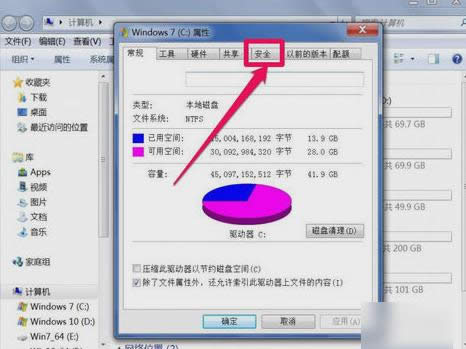
无法访问指定设备路径示例2
然后点击“组和用户名”列表框中自已的帐号,一般是"Administrator+计算机名称"。然后再点“编辑”
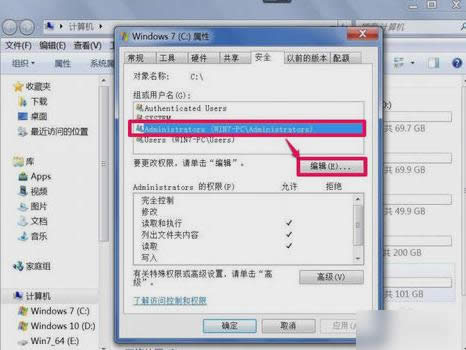
指定设备路径或文件示例3
在编辑窗口,然后点击自已帐号,在下面的权限列表中,将允许下面的权限全部勾选上,再点确定。再去试试软件能不能打开了。

无法访问示例4
如果还是不能打开,那就在“安全”那一栏,点击“高级”。
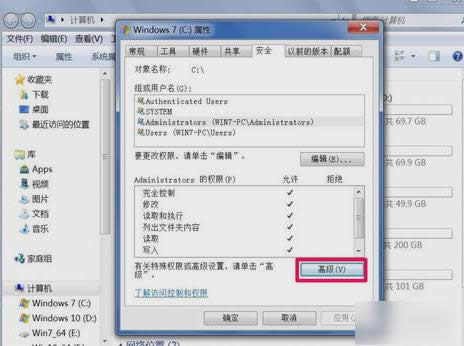
无法访问示例5
再点“所有者”这一栏,然后再点击“编辑”。
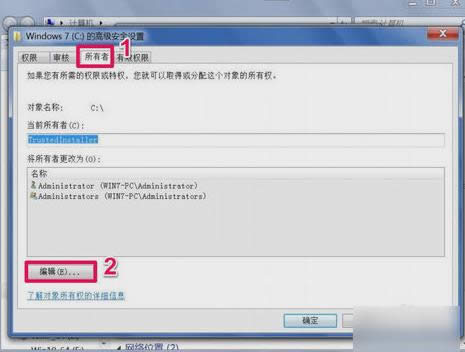
无法访问指定设备路径示例6
然后在“将所有者更改为”的列表框中,点击自已的帐号,然后勾选“替换子容器和对象的所有者”,再点确定,等替换完成后,然后就有管理权限了,最后就可以打开所有的程序了。
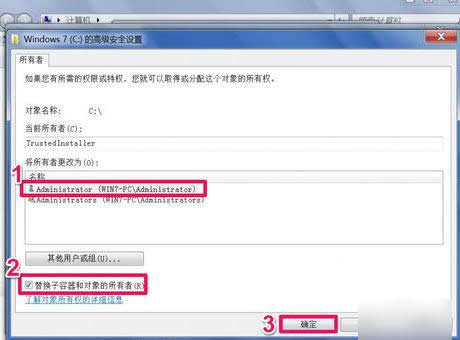
无法访问文件示例7
看懂了吗?看懂了就操作起来吧~~~
Windows 7简化了许多设计,如快速最大化,窗口半屏显示,跳转列表(Jump List),系统故障快速修复等。Windows 7将会让搜索和使用信息更加简单,包括本地、网络和互联网搜索功能,直观的用户体验将更加高级,还会整合自动化应用程序提交和交叉程序数据透明性。
……
下载win7系统应用使用,安卓用户请点击>>>win7系统应用
下载win7系统应用使用,IOS用户请点击>>>IOS win7系统应用
扫描二维码,直接长按扫描哦!


















